mp4是我们生活中常见的视频格式,想必许多自媒体人以及视频编辑者都经常接触。大家在编辑视频的过程中通常会收集到许多素材,为了我们的工作可以顺利进行,我们都要将各个素材的格式进行统一,那有时我们拿到的视频格式是mp4格式,但想要转换为MOV格式该怎么操作呢?其实并不难,下面小编为大家整理了两个方法,每一个使用的软件都是不同的,快来看看有没有适合你的吧!

这两个方法你一定要收藏!
方法一:这里小编为大家带来了彩虹办公中心这个软件,它可以帮助大家提升视频转换速度,一起往下看吧。
第一步、在首页中点击【视频处理】功能,选择【开始使用】。
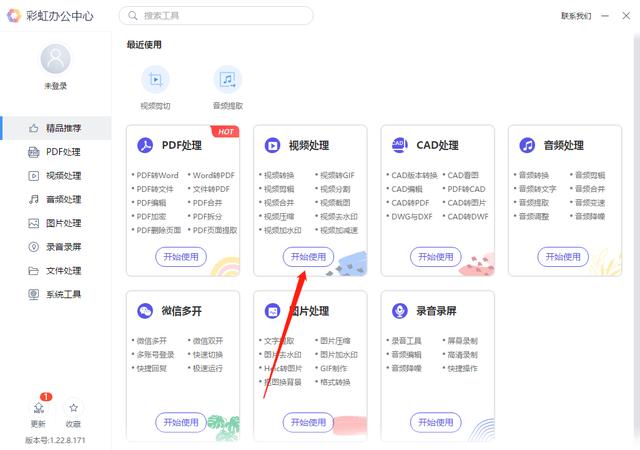
第二步、在【视频转换】版块下点击【视频格式转换】,可以帮助大家常规视频格式之间互转。

第三步、在这里我们可以将想要处理的视频添加进去,还支持批量添加哦!

第四步、添加进去之后我们可以点击【输出格式】下面的编辑图标。

第五步、找到【mov】进行设置,最后点击确定即可。
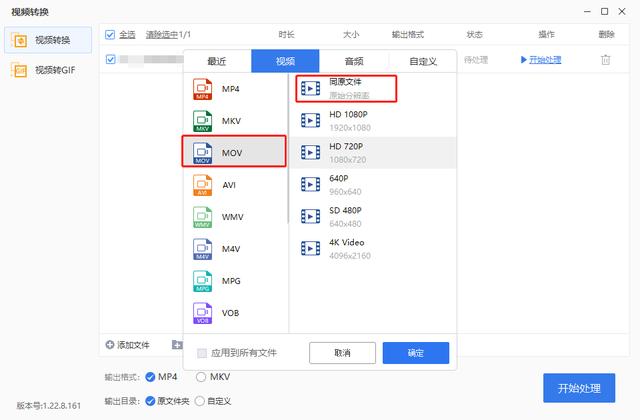
第六步、以上步骤设置好之后,可以点击右下角或是【操作】下面的【开始处理】就可以了。

方法二:这里小编为大家整理了风云视频转换器这个软件,一起来看看mp4转换mov的方法吧!
第一步、在软件首页中点击【视频转换】功能。

第二步、在该界面中我们可以点击中间的【添加文件】将想要转换的文件添加进去。
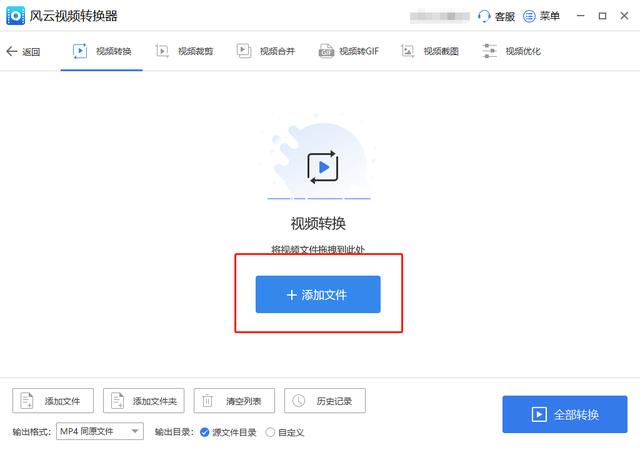
第三步、将文件添加进去之后,我们可以点击右边的【输出格式】按钮,有需要的朋友也可以点击【视频裁剪】对视频进行编辑。

第四步、找到MOV格式进行格式即可。

第五步、最后我们可以点击最右侧的【转换】,或是右下角的【全部转换】就可以了。

小编为大家整理的内容就是这么多了,希望可以帮到大家。有了这两款软件就可以帮助大家更轻松的剪辑视频,绝对是你编辑路上的好帮手。并且这两款软件还内置了许多强力的功能等你来探索,有需要的朋友不妨下载试一试。
,




